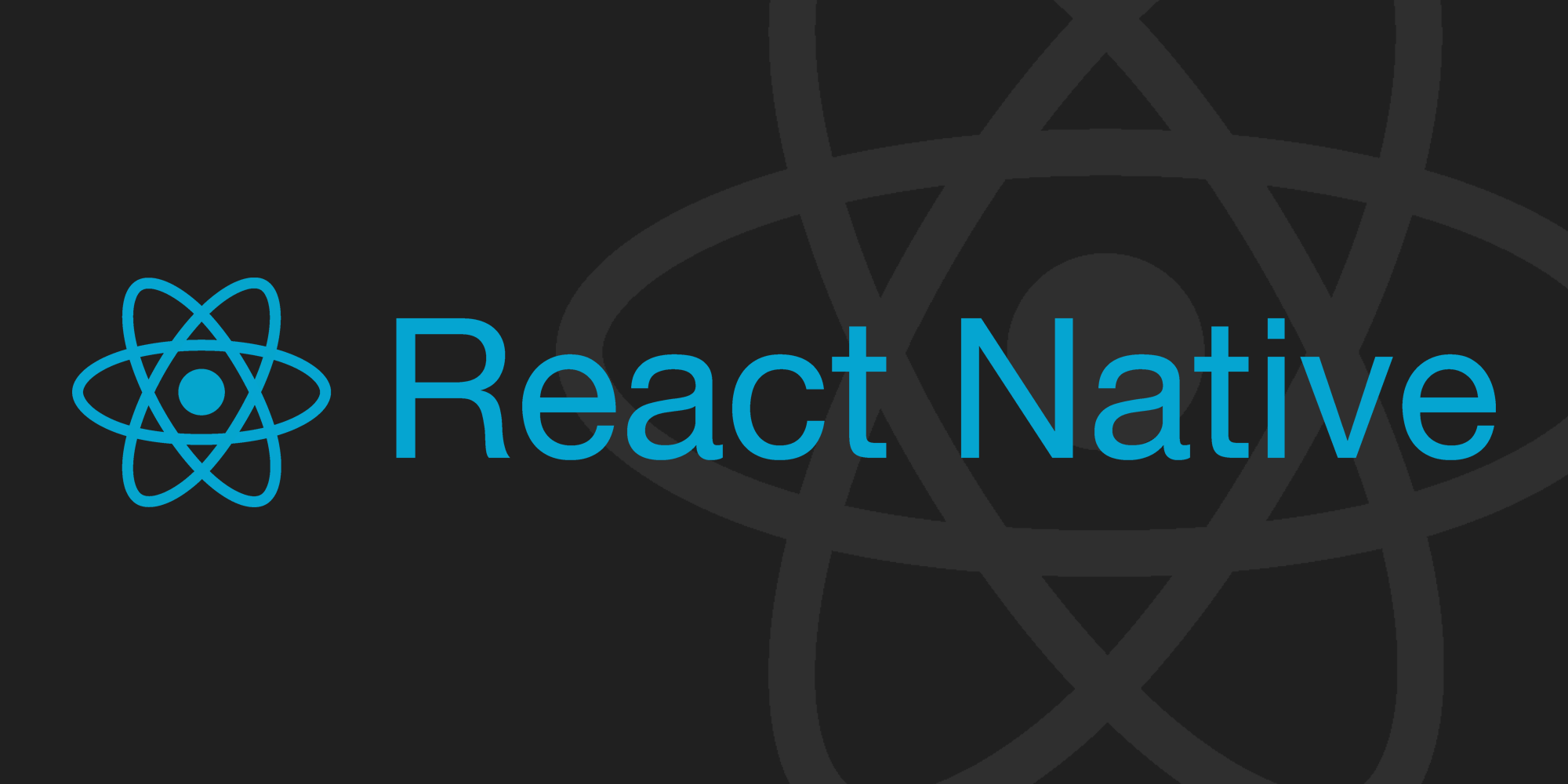
- React Native 공식 문서의 Tutorial(Learn the Basics)을 번역한 글입니다. 2020년 7월 30일 현재 React Native 0.63 버전을 기준으로 작성되었습니다.
- Translated by Do Junggeun (도정근)
Learn the Basics
리액트 네이티브는 리액트와 유사하지만 웹 컴포넌트(web components) 대신 네이티브 컴포넌트(native components)를 다룹니다. 따라서 리액트 네이티브 앱의 기본 구조를 이해하기 위해서는 JSX, components, states와 props같은 리액트의 기본 개념을 이해하고 있어야 합니다. 이미 리액트를 알고 있더라도 native components 등 리액트 네이티브의 특징적인 개념을 배워야 합니다. 이 튜토리얼은 리액트를 경험해본 사람과 그렇지 않은 사람 모두를 대상으로 합니다.
이제 시작해봅시다.
Hello World
우리는 우리 분야의 전통에 따라 먼저 "Hello, world!"를 출력하는 기능만을 가지는 앱을 만들어야 합니다. 다음과 같이 말이죠:
import React from 'react'; import { Text, View } from 'react-native'; const HelloWorldApp = () => { return ( <View style={{ flex: 1, justifyContent: "center", alignItems: "center" }}> <Text>Hello, world!</Text> </View> ) } export default HelloWorldApp;
결과가 궁금하다면 웹 시뮬레이터에서 샘플 코드를 직접 가지고 놀 수 있습니다. 또한 App.js 파일에 코드를 붙여넣어 당신의 기기(local machine)에 실제 앱을 만들어볼 수도 있습니다.
어떻게 동작할까요?
- line 1에서 우리는 (각 플랫폼에 맞는 native component로 변환될) JSX를 사용하기 위해 React를 import해야 합니다.
- line 2에서 우리는 react-native에서 Text component와 View components를 가져(import)옵니다.
그 후에는 함수형 컴포넌트(Functional Components)이면서 웹에서의 React와 같은 방식으로 동작하는 HelloWorldApp 함수가 등장합니다. 이 함수는 View 컴포넌트를 리턴하며, View 컴포넌트는 Text 컴포넌트를 자식으로 갖고있고 style도 적용되어 있습니다.
Text 컴포넌트는 텍스트를 렌더링하고, View 컴포넌트는 컨테이너(container)를 렌더링합니다. 이 컨테이너는 여러 style들이 적용되어 있는데, 각각이 어떤 기능을 하는지 알아봅시다.
첫번째 style은 flex:1인데, flex prop은 각각의 요소들이 세로 축을 따라 사용 가능한 공간에 어떻게 "채워지는"지를 정의합니다.
다음 style은 justifyContent: "center" 입니다. 이는 컨테이너의 자식 컴포넌트들을 컨테이너의 세로 축 중앙에 정렬시킵니다. 마지막으로 alignItems: "center" 는 컨테이너의 자식 컴포넌트들을 컨테이너의 가로 축 중앙에 정렬시킵니다.
이들 중 일부는 JavaScript가 아닌 것처럼 보일 텐데, 겁먹지 마세요. 이것이 우리의 미래입니다.
ES2015(ES6)는 현재 공식 표준이 되었지만, 아직 모든 브라우저에서 지원되지 않기 때문에 웹 개발에 아직 사용되지 않는 경우가 많습니다. 하지만 React Native는 ES2015를 지원하므로 이것들을 호환성에 대한 걱정 없이 사용해도 됩니다. 위의 예시에서 import, from, class 및 extends는 모두 ES2015의 기능입니다. ES2015에 익숙하지 않더라도 (이 튜토리얼의 샘플 코드 등의) 샘플 코드를 읽어보면 금방 이해할 수 있을 것입니다. 원한다면 이 페이지를 통해 ES2015의 기능을 살펴볼 수 있습니다.
이 샘플 코드에 있는 또 다른 색다른 것은 <View><Text>Hello world!</Text></View>입니다. 이는 JSX(JavaScript에 XML을 내장하기 위한 문법)입니다. 많은 프레임워크가 마크업 언어 내에 코드를 삽입할 수 있는 전문 템플릿 언어를 사용합니다. 그런데 React는 그 반대입니다. JSX는 코드 안에 마크업 언어를 쓸 수 있게 합니다. 이것은 웹의 HTML처럼 보이지만, <div>와 <span> 대신 React 컴포넌트를 사용합니다. 우리의 예시에서 <Text>는 텍스트를 표시하는 코어 컴포넌트(Core Componenet)이고 View는 <div>나 <span>같은 역할을 합니다.
Components
즉, 이 코드는 HelloWorldApp이라는 새로운 컴포넌트를 정의합니다. 리액트 네이티브 앱을 만들 때, 당신은 수 많은 새로운 컴포넌트를 만드는 것입니다. 당신이 스크린에서 볼 수 있는 모든 것은 일종의 컴포넌트입니다.
Props
대부분의 컴포넌트는 생성될 때 각기 다른 매개변수(parameters)를 통해 커스터마이징 될 수 있습니다. 이러한 매개변수들을 props라고 합니다. 컴포넌트 역시 props를 사용할 수 있습니다. 이렇게 하면 하나의 컴포넌트를 앱의 여러 다른 곳에서 조금씩 다른 속성(properties)을 부여하여 사용할 수 있습니다. 함수형 컴포넌트의 props.{NAME} 혹은 클래스형 컴포넌트의 this.props.{NAME}를 사용하면 됩니다.여기에 예시가 있습니다:
import React from 'react'; import { Text, View, StyleSheet } from 'react-native'; const styles = StyleSheet.create({ center: { alignItems: 'center' } }) const Greeting = (props) => { return ( <View style={styles.center}> <Text>Hello {props.name}!</Text> </View> ); } const LotsOfGreetings = () => { return ( <View style={[styles.center, {top: 50}]}> <Greeting name='Rexxar' /> <Greeting name='Jaina' /> <Greeting name='Valeera' /> </View> ); } export default LotsOfGreetings;
name을 prop으로 사용하면 Greeting 컴포넌트를 커스터마이징 할 수 있습니다. 따라서 우리는 각각의 인사(greeting)에 컴포넌트를 재사용할 수 있습니다. 이 예시는 또한 Greeting 컴포넌트를 JSX 문법으로 사용하고 있습니다. 이렇게 할 수 있는 힘이 리액트를 멋지게 만드는 것입니다.
이 예시에서 또 다른 새로운 것은 View 컴포넌트입니다. View는 스타일과 레이아웃을 제어하기 위해 사용되는 다른 구성요소의 컨테이너로써 유용하게 사용됩니다.
props와 기본적인 Text, Image, View 컴포넌트로 다양한 정적 스크린을 만들 수 있습니다. 상황(시간)에 따라 변하는 앱을 만드는 방법을 배우기 위해서는 State를 먼저 배워야 합니다.
States
읽기 전용(read-only)이며 수정될 수 없는 props와 달리, state는 React 컴포넌트가 사용자의 행위, 네트워크 응답 등에 대응하여 시간에 따라 출력 결과를 변경할 수 있도록 해줍니다.
React에서 state와 props의 차이는 무엇일까요?
React 컴포넌트에서 props는 부모 컴포넌트에서 자식 컴포넌트로 전달되는 변수입니다. state 역시 변수인데, state는 매개변수(parameter)로 전달되지 않고 오히려 컴포넌트가 내부적으로 초기화하고 관리한다는 차이가 있습니다.
React와 React Native가 state를 다루는데 차이가 있을까요?

위 이미지에서 볼 수 있듯, React와 React Native에서 state를 다루는데는 차이가 없습니다. hooks를 사용하여 클래스형 컴포넌트와 함수형 컴포넌트에서 모두 state를 사용할 수 있습니다!
아래는 클래스를 사용한 동일한 예시(read-only)입니다.
import React, { Component } from 'react' import { StyleSheet, TouchableOpacity, Text, View, } from 'react-native' class App extends Component { state = { count: 0 } onPress = () => { this.setState({ count: this.state.count + 1 }) } render() { return ( <View style={styles.container}> <TouchableOpacity style={styles.button} onPress={this.onPress} <Text>Click me</Text> </TouchableOpacity> <View> <Text> You clicked { this.state.count } times </Text> </View> </View> ) } } const styles = StyleSheet.create({ container: { flex: 1, justifyContent: 'center', alignItems: 'center', }, button: { alignItems: 'center', backgroundColor: '#DDDDDD', padding: 10, marginBottom: 10 } }) export default App;